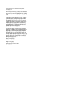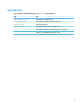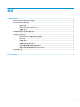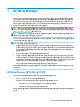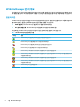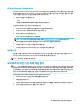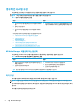HP Write Manager-Administrator Guide
Table Of Contents
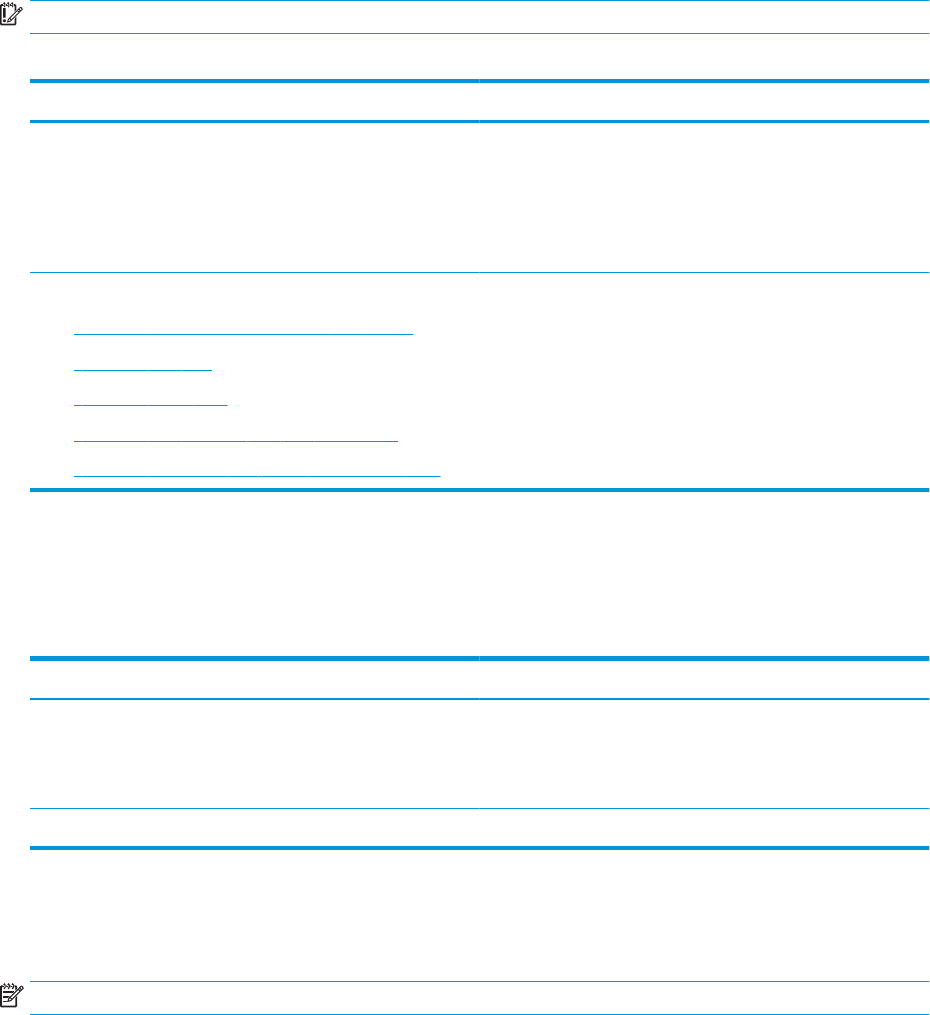
영구적인 시스템 구성
다음 표에는 영구적인 시스템을 구성하는 방법에 대한 설명이 나와 있습니다.
중요: HP는 대부분의 경우에 방법 1을 사용할 것을 적극 권장합니다.
표 1-2 영구 시스템 구성을 만드는 방법
방법 1 방법 2
1. HP Write Manager를 비활성화합니다(시스템을 재시작해야
함).
2. 필요한 구성을 합니다.
3. HP Write Manager를 활성화합니다(시스템을 재시작해야
함
).
▲ HP Write Manager Conguration 앱을 사용하여 파일 또는 폴
더를 제외 목록에 추가하고 씬 클라이언트를 재시작합니다.
이러한 작업 수행에 대한 자세한 내용은 다음 절을 참조하십시오.
● 4페이지의 HP Write Manager 비활성화 또는 활성화
● 4페이지의 마커 구성
● 5페이지의 프로필 추가
● 7페이지의 파일 및 폴더를 파일 제외 목록에 추가
● 7페이지의 레지스트리 제외 목록에 레지스트리 키 추가
HP Write Manager 비활성화 또는 활성화
다음 표에는 HP Write Manager를 비활성화하거나 활성화하는 방법에 대한 설명이 있습니다.
표
1-3 HP Write Manager를 비활성화 또는 활성화하는 방법
방법 1 방법 2
1. 알림 아이콘을 마우스 오른쪽 버튼으로 클릭하고 원하는 상
태를 선택합니다.
2. 씬 클라이언트를 재시작합니다.
1. HP Write Manager Conguration 앱을 엽니다.
2. 옵션을 선택하여 원하는 상태를 설정합니다.
3. 씬 클라이언트를 재시작합니다.
힌트: 방법 1을 사용하면 HP Write Manager를 가장 빠르게 비활성화하거나 활성화할 수 있습니다.
마커 구성
마커를 사용하여 오버레이에서 파일을 제거하도록 제거를 트리거할 수 있습니다.
참고:
사용 가능한 오버레이 크기가 지정된 마커 크기와 같거나 그보다 클 경우 이벤트가 트리거됩니다.
경고 마커에 도달하면 경고 메시지가 표시됩니다. 위험 마커에 도달하면 Windows 재시작 카운트다운이 표시
됩니다.
마커를 구성하려면 다음과 같이 하십시오.
4
1 장 HP Write Manager